win8系统如何修改帐户和密码,win8系统修改帐户和密码的方法
时间:2016-03-10 来源:互联网 浏览量:
win8 ghost系统下载并安装后,用户的使用效果都很满意,但是其中的一些操作部分用户可能还不是很清楚,比如win8系统如何修改帐户和密码?下面小编就分享下win8系统修改帐户和密码的方法,有需要的用户可以学起来。
win8系统修改帐户和密码的方法:
1、首先在开始界面中将鼠标移动到右下角打开超级菜单(或者通过快捷键:Win键+C键打开),打开后点击设置。
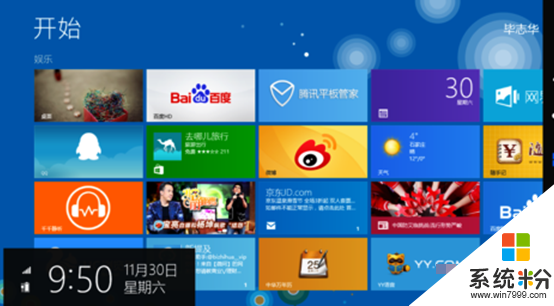
2、点击更改电脑设置;在打开的设置界面中选择“账户”设置。
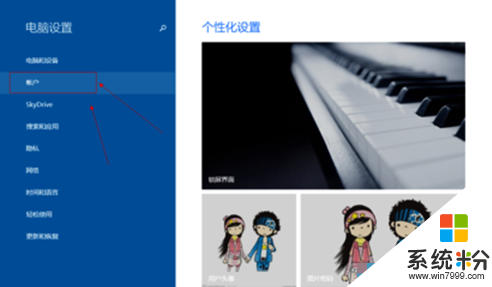
3、选择“登陆选项”。此处我们选择“密码”,点击更改按钮。
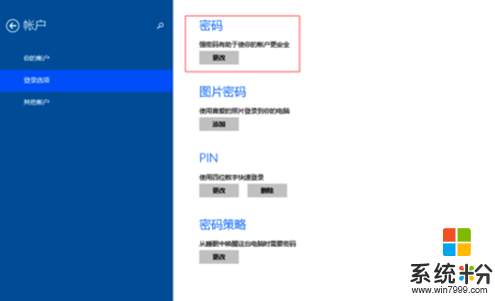
4、更改账户密码前,需要先验证一下当前密码,输入密码后点击完成。
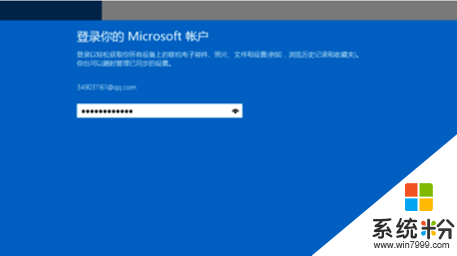
5、进入修改密码界面后,首先输入旧密码,然后再输入两遍新密码,点击下一步
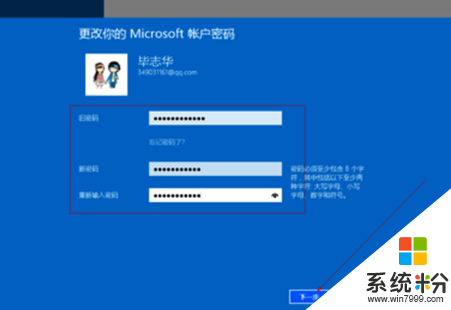
6、点击完成,这样账户密码就修改好了。
上述就是win8系统修改帐户和密码的方法,相信通过以上介绍后大家应该知道怎么更改账户密码了,希望本文介绍的内容对大家有所帮助。
我要分享:
相关教程
- ·怎样屏蔽win8 64位系统微软账户密码需修改提示 屏蔽win8 64位系统微软账户密码需修改提示的方法
- ·怎么取消win8本地帐户密码 取消win8本地帐户密码的方法
- ·win8修改微软帐户失败怎么解决|win8怎么修改微软帐户
- ·Win8系统更改计算机名和用户名的方法 Win8系统如何更改计算机名和用户名
- ·Win8系统下怎样让IE10自动保存账户和密码 Win8系统下让IE10自动保存账户和密码的方法有哪些
- ·win8系统怎么关闭和开启用户帐户控制(UAC)? win8系统关闭和开启用户帐户控制(UAC)的方法。
- ·win8系统无法打开IE浏览器怎么办|win8系统IE浏览器无法正常打开的处理方法
- ·win8系统如何截取弹出式菜单
- ·win8.1系统处理开机时闪一下才能进入桌面的方法
- ·Win8.1天气无法加载怎么办?
Win8系统教程推荐
- 1 找回win8纯净版系统语言栏的操作方法有哪些 如何找回win8纯净版系统语言栏的操作
- 2 Win8.1正式版怎样自动导出iPhone照片和视频 Win8.1正式版自动导出iPhone照片和视频的方法有哪些
- 3 win8电脑家庭组提示无法正常退出怎么解决? win8电脑家庭组提示无法正常退出怎么处理?
- 4win8系统宽带怎样设置自动联网? win8系统宽带设置自动联网的方法有哪些?
- 5ghost Win8怎样设置开机自动联网 ghost Win8设置开机自动联网的方法有哪些
- 6ghost win8系统语言栏不见如何找回 ghost win8系统语言栏不见找回的方法有哪些
- 7win8重命名输入法不能正常切换的解决办法有哪些 win8重命名输入法不能正常切换该如何解决
- 8Win8分屏显示功能使用的方法有哪些 Win8分屏显示功能如何使用
- 9怎样让win8电脑兼容之前的软件? 让win8电脑兼容之前的软件的方法有哪些?
- 10怎样解决ghost win8频繁重启的烦恼 解决ghost win8频繁重启的烦恼的方法
